Wie das Sprichwort sagt: „Taten sagen mehr als Worte“. Aber wenn es ums Geschäft geht, können Worte des Lobes und der Anerkennung Wunder bewirken, wenn es darum geht, Vertrauen und Glaubwürdigkeit aufzubauen. Testimonials sind wirkungsvolle Tools, die den Ruf Ihrer WordPress-Website erheblich beeinflussen und Ihnen helfen können, einen treuen Kundenstamm aufzubauen.
In diesem Blog untersuchen wir, was Testimonials sind und welche Bedeutung sie für Ihre WordPress-Site haben. Außerdem stellen wir Ihnen eine Schritt-für-Schritt-Anleitung zur effektiven Darstellung von Testimonials in WordPress zur Verfügung.
Inhaltsverzeichnis
Was sind Erfahrungsberichte und warum sind sie wichtig?
Testimonials sind schriftliche oder aufgezeichnete Aussagen zufriedener Kunden oder Klienten, die ihre positiven Erfahrungen mit Ihren Produkten oder Dienstleistungen teilen. Sie dienen als sozialer Beweis und versichern potenziellen Kunden, dass andere eine tolle Erfahrung mit Ihrer Marke gemacht haben.
Die wesentliche Rolle von Testimonials besteht darin, Vertrauen aufzubauen. In einer Welt, in der die Menschen mit Auswahlmöglichkeiten überschwemmt werden, kann ein Testimonial einen starken Einfluss ausüben und den Ausschlag zugunsten Ihres Unternehmens geben. Positive Testimonials können auch die Glaubwürdigkeit Ihrer Marke steigern und Sie als Autorität in Ihrer Branche etablieren.
Bedeutung von Testimonials für Ihre WordPress-Website
Testimonials sind für Ihre WordPress-Website von enormer Bedeutung, und zwar aus folgenden Gründen:
Sozialer Beweis: Testimonials liefern greifbare Beweise für den Wert, den Sie bieten, und versichern neuen Besuchern, dass Ihre Angebote echt und effektiv sind.
Gesteigerte Conversions: Ein gut platziertes Testimonial kann zu mehr Konversionen führen, da potenzielle Kunden dem Feedback bestehender Kunden eher vertrauen.
Erhöhte Glaubwürdigkeit: Testimonials bestätigen Ihre Behauptungen und stärken die Glaubwürdigkeit, sodass Ihre Marke zuverlässiger und vertrauenswürdiger erscheint.
Menschliche Verbindung: Durch den Austausch persönlicher Erfahrungen stellen Testimonials eine emotionale Verbindung zu Ihrem Publikum her und machen Ihre Marke sympathischer.
Wie Erfahrungsberichte Vertrauen und Glaubwürdigkeit aufbauen
Erfahrungsberichte haben aus mehreren überzeugenden Gründen eine erhebliche Bedeutung für den Aufbau von Vertrauen und Glaubwürdigkeit:
Authentizität: Echte Testimonials gelten als unvoreingenommene Meinungen, die mehr Gewicht haben als Werbeinhalte.
Validierung durch Dritte: Erfahrungsberichte stammen von echten Kunden, nicht vom Unternehmen selbst, was sie in den Augen potenzieller Kunden vertrauenswürdiger macht.
Konkrete Ergebnisse: Erfahrungsberichte enthalten oft spezifische Details über die positiven Ergebnisse, die Kunden erleben, was sie überzeugender macht.
Relevanz: Gut platzierte Testimonials können auf konkrete Anliegen und Einwände potenzieller Kunden eingehen, Zweifel ausräumen und das Vertrauen stärken.
Eine Schritt-für-Schritt-Anleitung zum Anzeigen von Testimonials in WordPress
Nachdem wir nun die Bedeutung von Testimonials verstehen, wollen wir uns mit deren Präsentation auf Ihrer WordPress-Website befassen:
Um ein Testimonial in WordPress zu erstellen, muss das folgende Plugin auf Ihrer WordPress-Site installiert sein. Hier sind empfohlene Plugins für Sie:
- Elementor: Laden Sie das Plugin herunter
- ElementsKit Lite: Installieren Sie das Plugin
Navigieren Sie zu Ihrem WordPress Armaturenbrett > wählen Seite oder Formular > Neue hinzufügen > Bearbeiten Sie mit ElementsKit > Widgets >Testimonial
Schritt 1: Layout auswählen
Wählen Sie vor dem Hinzufügen von Testimonials einen geeigneten Layoutstil für Ihre Anzeige. ElementsKit bietet verschiedene Layoutstile mit integrierten Testimonial-Funktionen.
Schritt 2: Testimonial hinzufügen
Nachdem Sie das Layout fertiggestellt haben, ist es an der Zeit, Ihrer WordPress-Site Testimonials hinzuzufügen. Sie können die Trennoption sehen und je nach Wunsch JA/NEIN festlegen. Anschließend können Sie im Abschnitt „Testimonials“ Elemente hinzufügen. Jedes Element wird mit Seriennummern angezeigt und Sie können ein Element erweitern, indem Sie darauf klicken.
Klicken Sie auf ein Element, um den Namen, die Bezeichnung und die Testimonial-Bewertung zu bearbeiten. Hier haben Sie die Möglichkeit, die Bewertung entsprechend festzulegen und ggf. einen Link einzufügen. Außerdem können Sie das Bild eines Kunden und ein Markenlogo hochladen.
Wenn Sie vorhaben, beim Hover ein anderes Logo festzulegen, suchen Sie die Option nach dem Logo. Hier können Sie JA/NEIN einstellen und das Logo hochladen.
Es besteht die Möglichkeit, den Hintergrundtyp und die Hintergrundfarbe zu ändern. Sie können auch das Hintergrundbild und seine Position festlegen.
Es gibt eine Anhangsoption, die aus den Typen „Standard“, „Bildlauf“ und „Fest“ besteht.
Die Wiederholungsoption verfügt über vier Einstellungen: Standard, Wiederholen, Wiederholen-x und Wiederholen-y. Wählen Sie den Wiederholungstyp aus.
Gehen Sie weiter, wenn Sie die Bildgröße ändern möchten, was ebenfalls möglich ist. Wie im Bild unten gezeigt, können Sie die darin enthaltenen Optionen sehen.
Schritt 3: Konfigurieren Sie die Einstellungen des Testimonial-Formulars
Wenn Sie sich für ein Testimonial-Plugin entscheiden, konfigurieren Sie die Einstellungen des Formulars, um wichtige Informationen von Kunden wie Namen, E-Mail-Adresse und Feedback zu erfassen. Passen Sie das Erscheinungsbild des Formulars an, damit es zum Gesamtbild Ihrer Website passt.
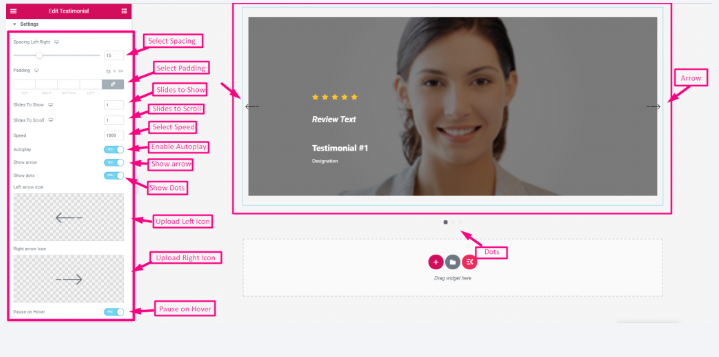
Schritt 4: Veröffentlichen Sie Ihr Testimonial-Formular
Nachdem Sie die Testimonials hinzugefügt und konfiguriert haben, veröffentlichen Sie das Formular auf Ihrer WordPress-Site. Je nach gewähltem Layout können Testimonials auf der Startseite, einer speziellen Testimonial-Seite oder sogar auf einzelnen Produkt- oder Serviceseiten präsentiert werden.
FAQs
Wie fügt man WordPress ein Testimonial-Plugin hinzu?
Um ein Testimonial-Plugin zu WordPress hinzuzufügen, befolgen Sie diese Schritte:
Melden Sie sich bei Ihrem WordPress-Admin-Dashboard an.
Navigieren Sie zu „Plugins“ und klicken Sie auf „Neu hinzufügen“.
Suchen Sie nach einem Testimonial-Plugin Ihrer Wahl.
Klicken Sie auf „Jetzt installieren“ und dann auf „Aktivieren“ des Plugins.
Konfigurieren Sie die Plugin-Einstellungen und beginnen Sie mit dem Hinzufügen von Testimonials.
Wie fügt man manuell ein Testimonial hinzu?
So fügen Sie manuell ein Testimonial zu WordPress hinzu:
Gehen Sie zu Ihrem WordPress-Admin-Dashboard.
Klicken Sie auf „Testimonials“ oder „Neues Testimonial hinzufügen“.
Geben Sie den Namen des Kunden, den Inhalt der Referenz und alle anderen erforderlichen Details ein.
Speichern Sie den Erfahrungsbericht.
Was ist der Testimonial-Slider in WordPress?
Ein Testimonial-Slider ist eine dynamische Anzeige von Testimonials, die als rotierendes oder verschiebbares Element auf Ihrer Website erscheint. Es ermöglicht Ihnen, mehrere Testimonials auf kompaktem Raum zu präsentieren und so Platz auf dem Bildschirm zu sparen.
Einpacken
Testimonials sind unverzichtbare Instrumente zum Aufbau von Vertrauen und Glaubwürdigkeit in der Online-Welt. Indem Sie positive Erfahrungen zufriedener Kunden präsentieren, können Sie Ihre Marke als zuverlässig etablieren und neue Kunden dazu ermutigen, sich für Ihre Produkte oder Dienstleistungen zu entscheiden. Nutzen Sie die oben bereitgestellte Schritt-für-Schritt-Anleitung, um Testimonials effektiv auf Ihrer WordPress-Website anzuzeigen und beobachten Sie, wie Ihre Glaubwürdigkeit neue Höhen erreicht und das Wachstum und den Erfolg Ihres Unternehmens vorantreibt.


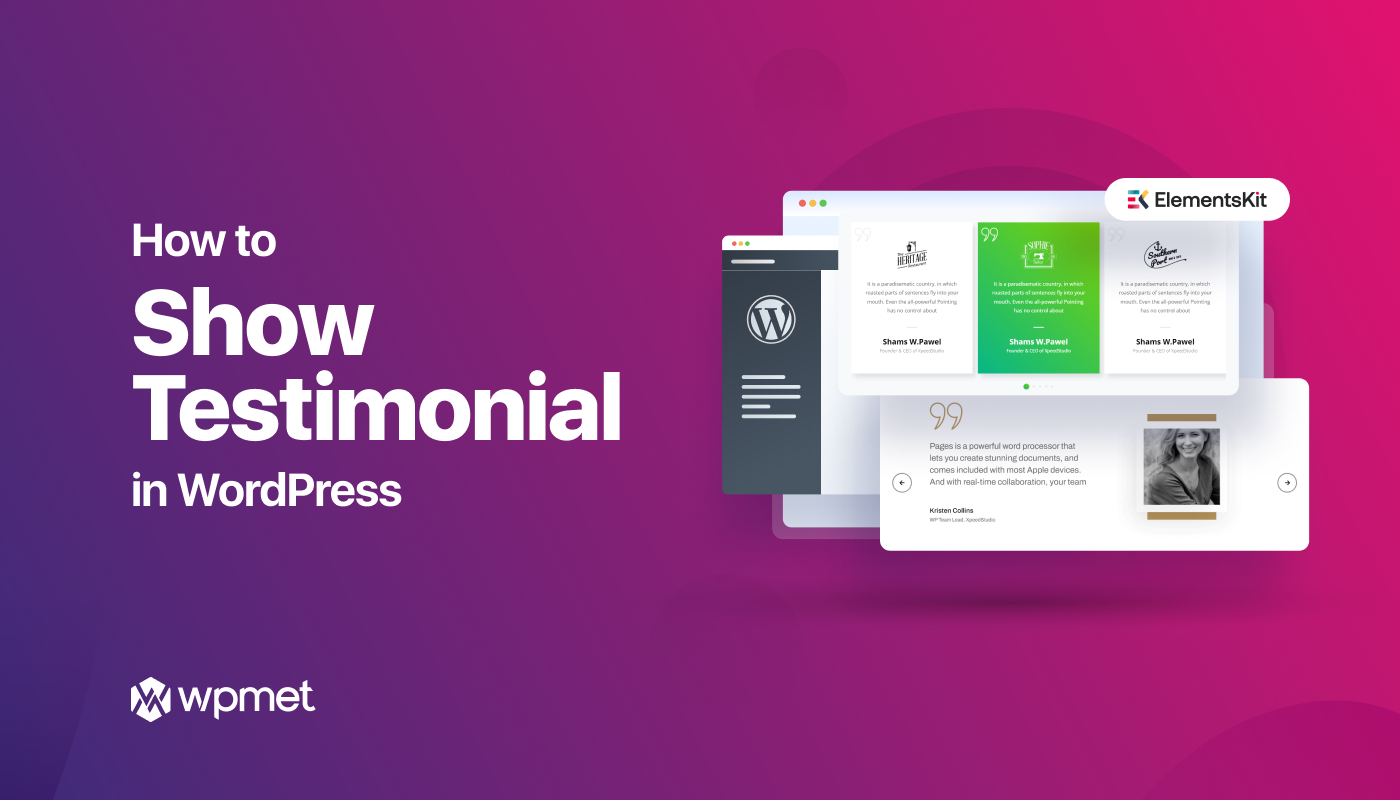
Schreibe einen Kommentar